Halo Habr. Baru-baru ini saya menemukan serangkaian
artikel baru di sdl2, tetapi tanpa prosedur instalasi. Sepertinya tidak ada yang rumit, tetapi jika tertarik, maka mari kita pergi bersama menyapu yang mungkin menunggu kita. Saya akan menginstal untuk xcode10 pada macOS 10.14.5, kode :: blok pada Ubuntu 18.04 dan Visual Studio 2019 Windows 10. Anda tentu saja dapat menggunakan clion. Satu ide di semua sistem, tetapi untuk beberapa alasan saya tidak suka produk mereka. Bukan masalah pribadi, hanya coding.
Untuk verifikasi, saya akan menggunakan kode berikut.
#include <iostream> #include <SDL2/SDL.h> const int WIDTH = 800, HEIGHT = 600; int main( int argc, char *argv[] ) { SDL_Init( SDL_INIT_EVERYTHING ); SDL_Window *window = SDL_CreateWindow( "Hello SDL World", SDL_WINDOWPOS_UNDEFINED, SDL_WINDOWPOS_UNDEFINED, WIDTH, HEIGHT, SDL_WINDOW_ALLOW_HIGHDPI ); // Check that the window was successfully created if ( NULL == window ) { // In the case that the window could not be made... std::cout << "Could not create window: " << SDL_GetError( ) << std::endl; return 1; } SDL_Event windowEvent; while ( true ) { if ( SDL_PollEvent( &windowEvent ) ) { if ( SDL_QUIT == windowEvent.type ) { break; } } } SDL_DestroyWindow( window ); SDL_Quit( ); return EXIT_SUCCESS; }
Ubuntu
Kami menempatkan kode :: blok dari toko - tidak ada kejutan. Selanjutnya, buat file mian.cpp sederhana untuk pengujian.
#include <iostream> int main() { std::cout << "Hello, world!" << std::endl; return 0; }
Jika Anda tidak akan mengkompilasi dari terminal, maka Anda perlu menentukan target dalam pengaturan proyek.
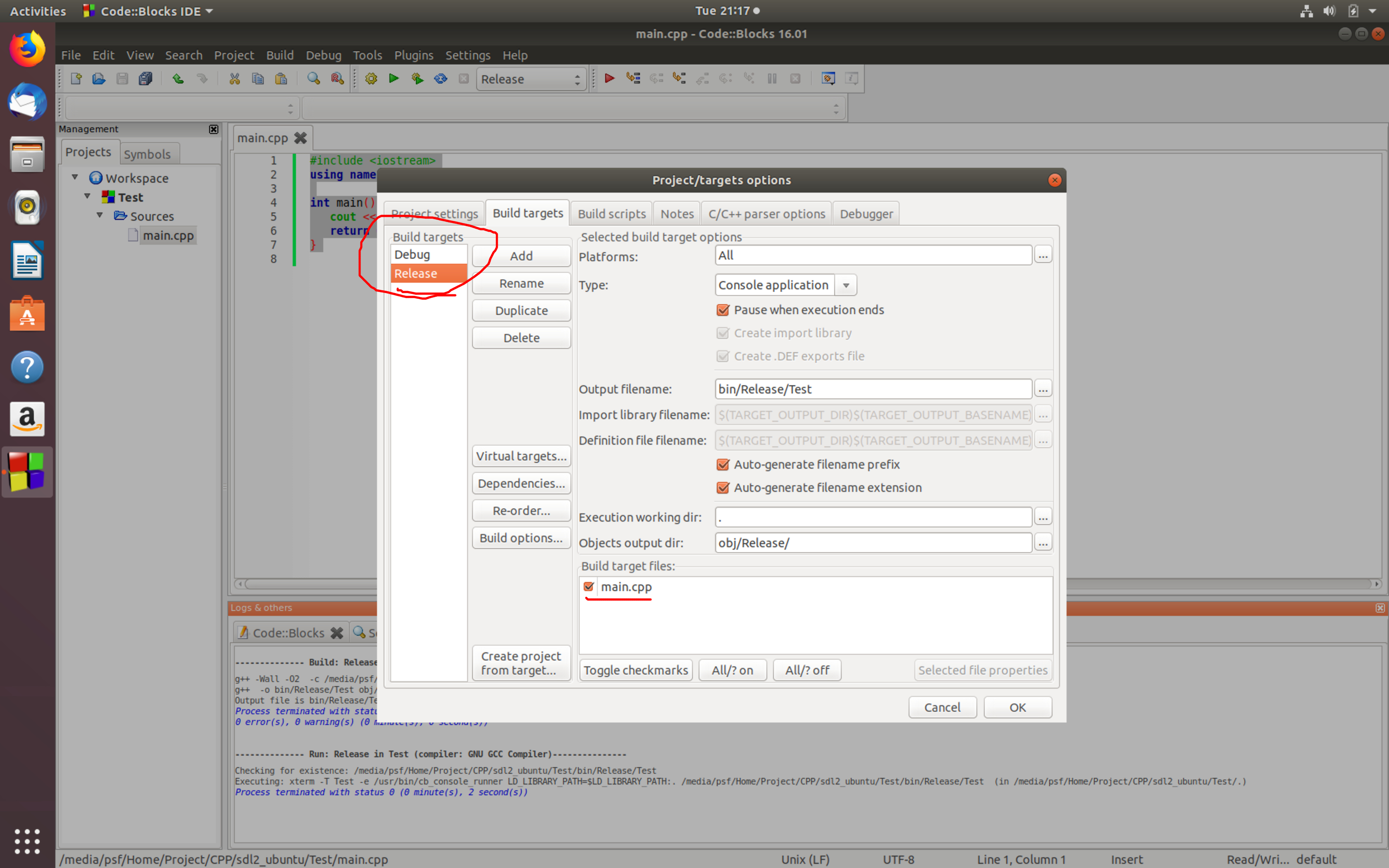
Bagus Selanjutnya, Anda perlu menginstal sdl2 itu sendiri. Kami menulis di terminal
sudo apt install libsdl2-dev -y
Setelah instalasi, beri tahu bahwa Anda harus menggunakan sdl2. Mari kita pergi ke bagian "proyek" -> "build options". Kami tertarik pada tab "Pengaturan tautan". Di jendela "opsi tautan lain", tambahkan "-lSDL2".

Ganti dengan
kode kita. Hebat, jendela sedang digambar.
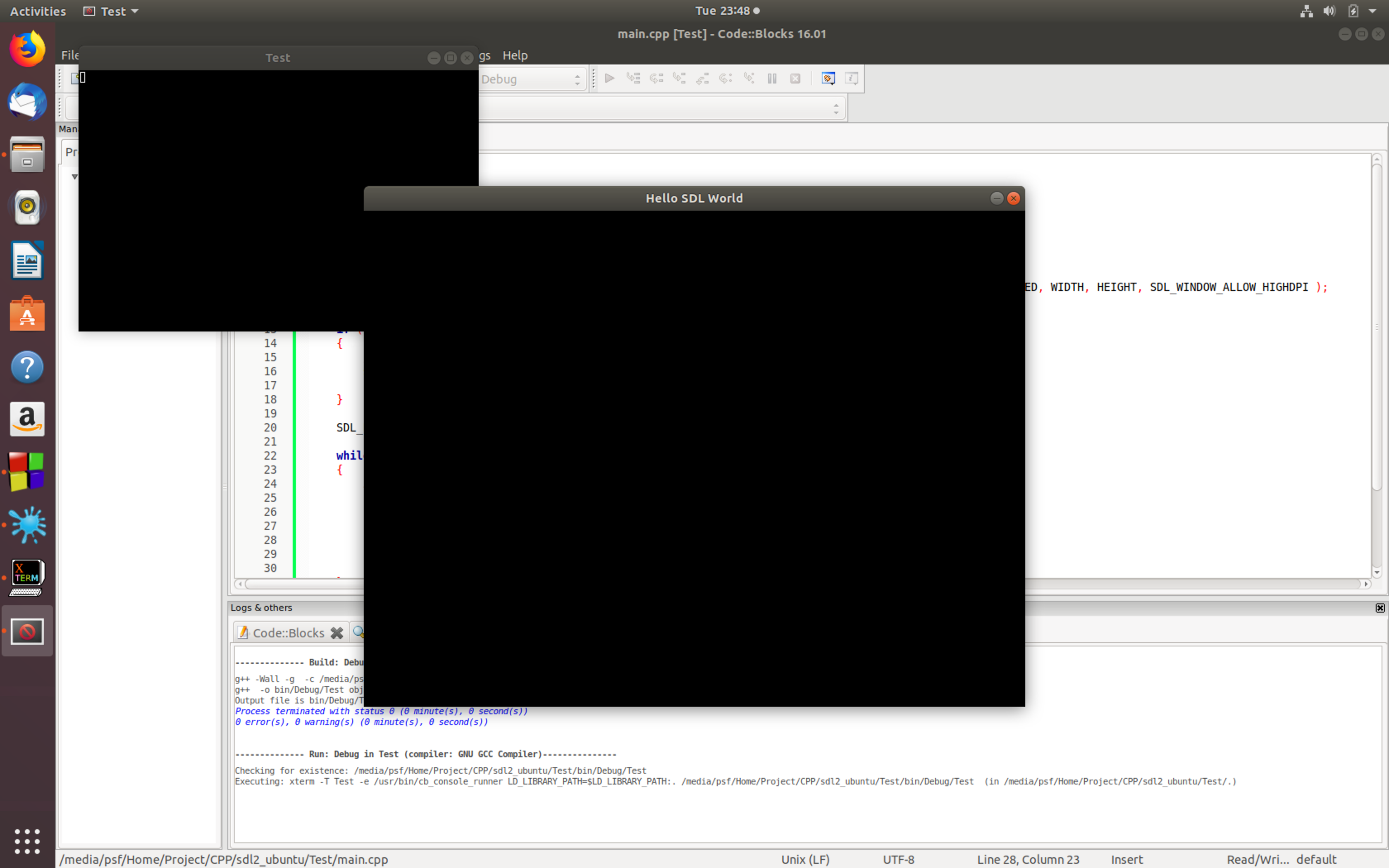
macOS
Untuk instalasi, Anda dapat menggunakan gambar instalasi dari
Situs . Saat ini, versi stabil terbaru adalah 2.0.9.
Unduh dan salin ke direktori / Library / Frameworks. Otentikasi mungkin diperlukan untuk digunakan.
Jalankan xcode dan pilih proyek alat baris perintah macOS. Kami memberi nama untuk proyek dan memilih bahasa C ++.
Untuk menambahkan dukungan untuk sdl2, buka "pengaturan proyek" -> "build phases" -> "tautan biner dengan perpustakaan" dan tambahkan sebuah elemen. Di jendela yang terbuka, pilih "tambahkan yang lain"
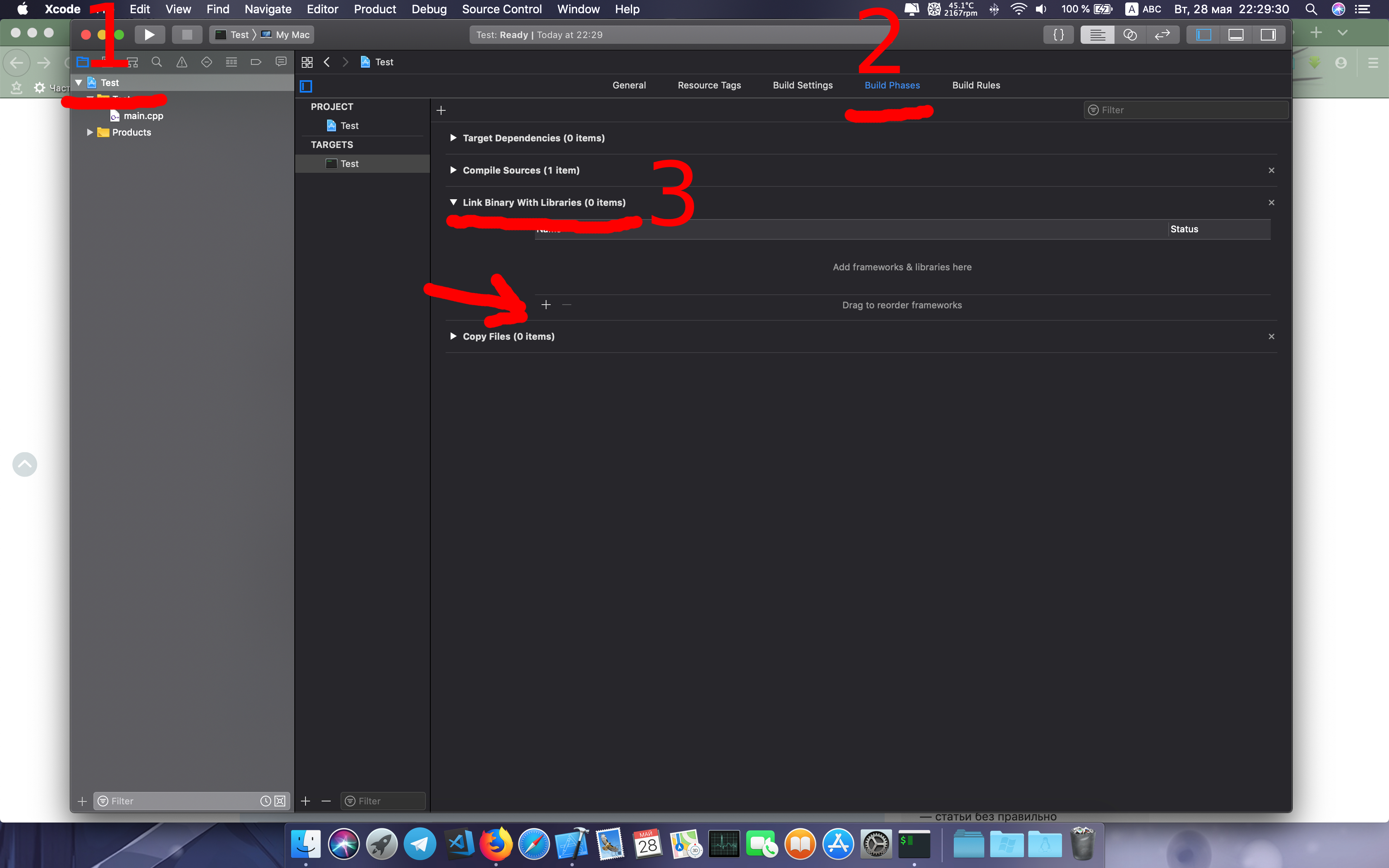
Tambahkan file /Library/Frameworks/SDL2.framework kami dan dapat memeriksa.
Jika Anda lebih suka menggunakan minuman, maka ingatlah bahwa itu hanya menginstal perpustakaan statis. Dalam hal ini, operasikan flag -I / usr / local / include.
Semuanya berfungsi, mari kita melangkah lebih jauh.

Windows
Instal vs studio. Unduh
perpustakaan . Buka zip konten dan atur di tempat yang Anda suka. Saya sangat jarang menggunakan windows, jadi saya tidak tahu di mana semua perpustakaan lain disimpan.
Kami membuat proyek dengan file cpp kosong, atau aplikasi konsol, seperti yang Anda inginkan.
Pergi ke "project" -> "properties" -> "C / C ++" -> "direktori tambahan untuk file yang disertakan". Tambahkan path ke direktori buka ritsleting, tentukan termasuk. Dalam kasus saya, \\ Mac \ Home \ Downloads \ SDL2-2.0.9 \ termasuk keluar, karena Saya punya mesin virtual.
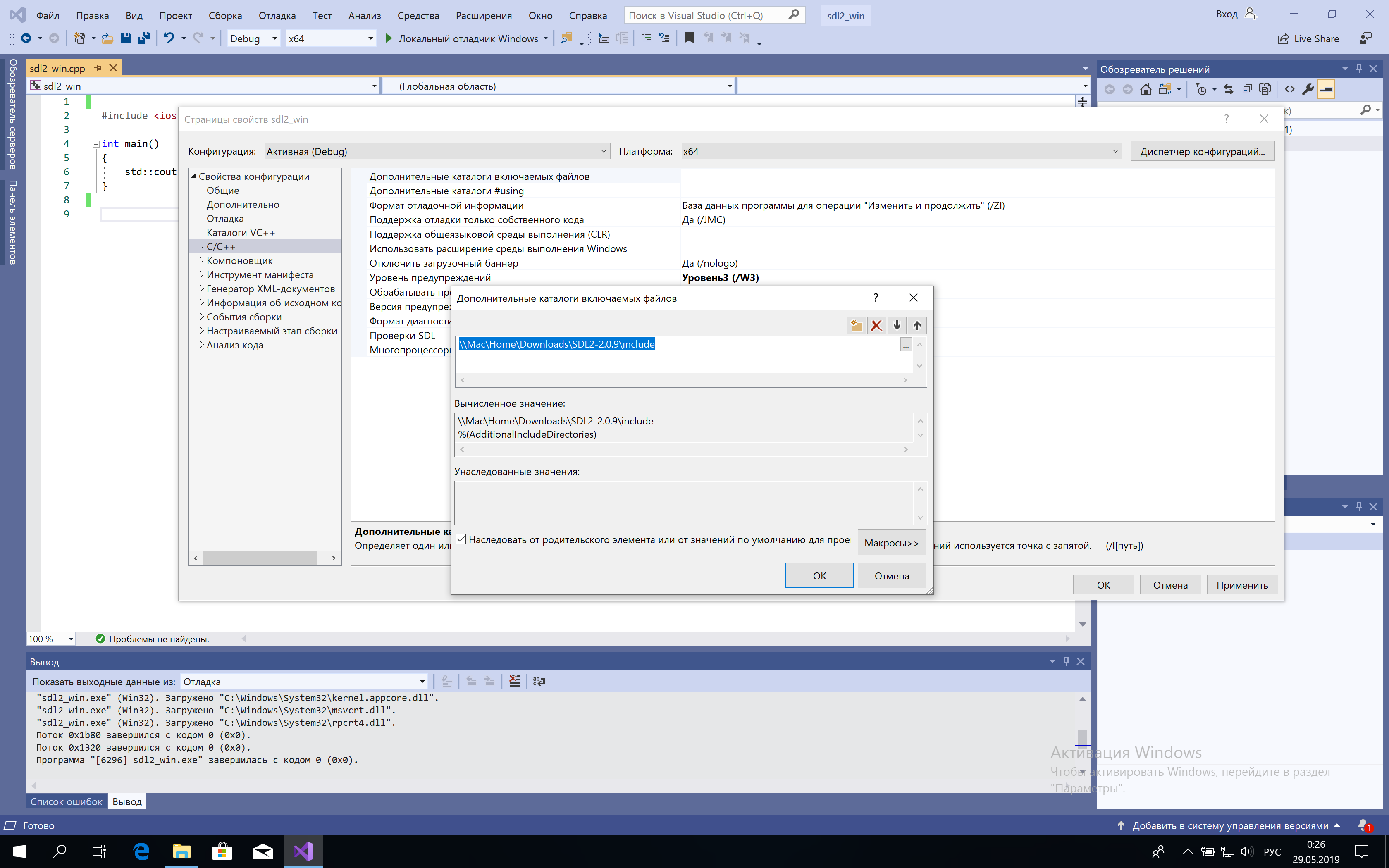
Setelah itu, di bagian "tautan" -> "umum" -> "direktori perpustakaan tambahan" Anda harus menentukan jalur ke SDL2.dll, misalnya \\ Mac \ Home \ Downloads \ SDL2-2.0.9 \ lib \ x64.
Tidak banyak yang tersisa, "linker" -> "input" -> "dependensi tambahan" kami tambahkan apa yang perlu digunakan, SDL2.lib, SDL2main.lib, SDL2test.lib. Setelah itu perlu untuk merakit proyek. Setelah dirakit, salin file SDL2.dll dari direktori lib \ x64 atau lib \ x32 dan letakkan di sebelah file yang dapat dieksekusi. Sekarang coba
kode kita. Poin lain: karena di "direktori tambahan file yang disertakan", kami mengindikasikan jalur langsung ke header yang terhubung, kemudian
#include <SDL2/SDL.h>
ganti dengan
#include <SDL.h>
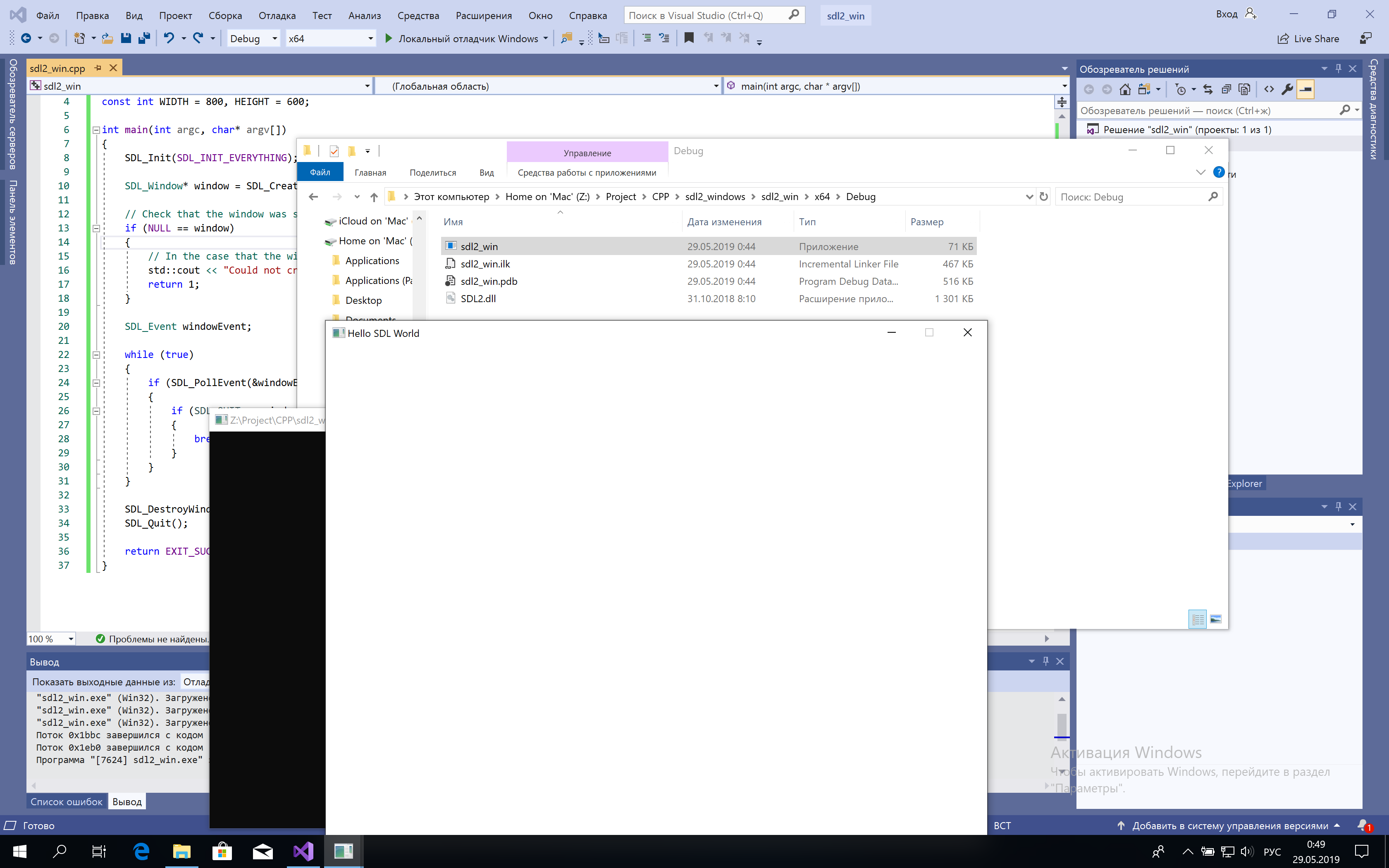
Selamat, kami telah berhasil menyusun aplikasi untuk platform utama. Saya harap Anda tidak kesulitan menginstalnya.